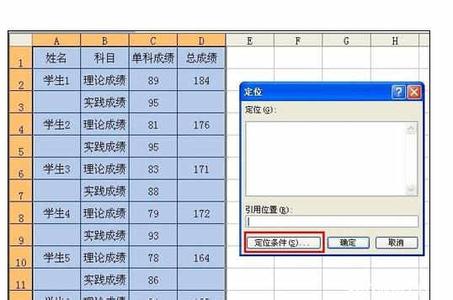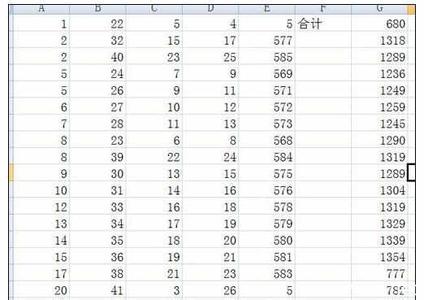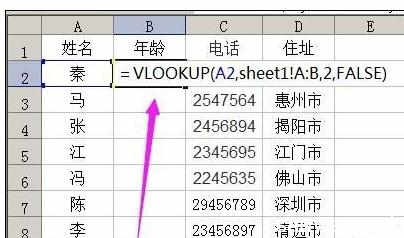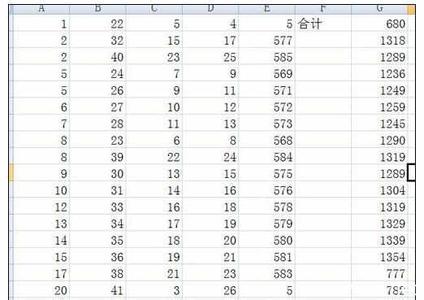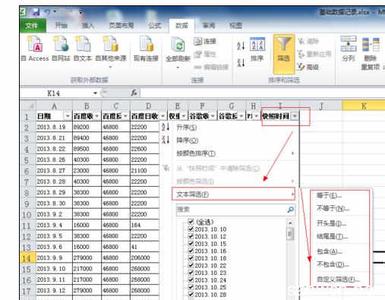Excel如何利用排序和筛选处理数据?比如在一个班级中,想将班级人数按照身高排序,筛选出身高在175以上的人数和165-175之间的人数,然后从中分出男人有多少人女生有多少人。那该如何进行筛选呢?今天,小编就教大家在Excel中进行利用排序和筛选数据处理的操作方法。
Excel中进行利用排序和筛选数据处理的操作步骤如下:
首先,在桌面找到Excel程序,打开Excel表格处理软件。
在表格处理软件中我们输入我们将要处理的数据,如果这是需要按照身高排序,则选中身高一列,点击右上方排序和筛选按钮,选择升序,即可按照身高进行升序排列。
那这是如果们想要筛选出身高在165到175之间的人,我们可以选中一列,单击排序和筛选,选择下方的筛选,这是会对身高这一列添加筛选功能。
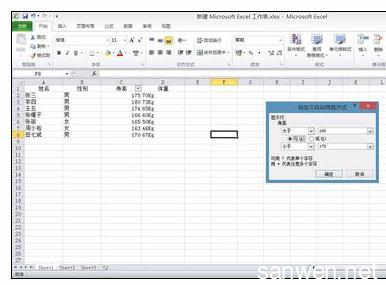
选择筛选数字,在这里可以进行一些基本的筛选操作,比如大于等于某个数,小于某个数,或者筛选中间某个数字段的数据,这里我们选择自定义筛选。
这里我们在自定义筛选对话框中选择大于165小于175,点击确定进行筛选。当然这里也可以筛选出大于175,小于165的数据,自行设定条件进行筛选。同时在这里可以设定筛选完成之后是按照升序还是降序排列。
这时Excel表格中就自动过滤出在165到175之间的人员信息了。其他行也可以进行筛选过滤,方法是一样的。
 爱华网
爱华网